搭建作战中心
果然免费是最贵的,之前使用的服务器由于政策问题导致服务器直接拉胯,我决定更换服务器服务商为Cloudcone。除了价格因素外,cc的页面设计比较美观。
如果遇到了任何疑惑请查看基础概念:[了解服务器概念试着成为赛博地主]、[Linux命令大全]、[域名基础]
第一步 开辟空间
要想获得一个QQ空间Plus就需要寻找一块鱼塘,也就是服务器。本人尚未成为霸道总裁,那个人承包鱼塘显然有诸多不便,于是就找大公司让他在大鱼塘里给我规划一块小的,即VPS,无疑是更好的选择。
此站选择的是Cloudcone的VPS,配置2核2G足够,圣诞节套餐,非常划算。
进Cloudcone创建账号。
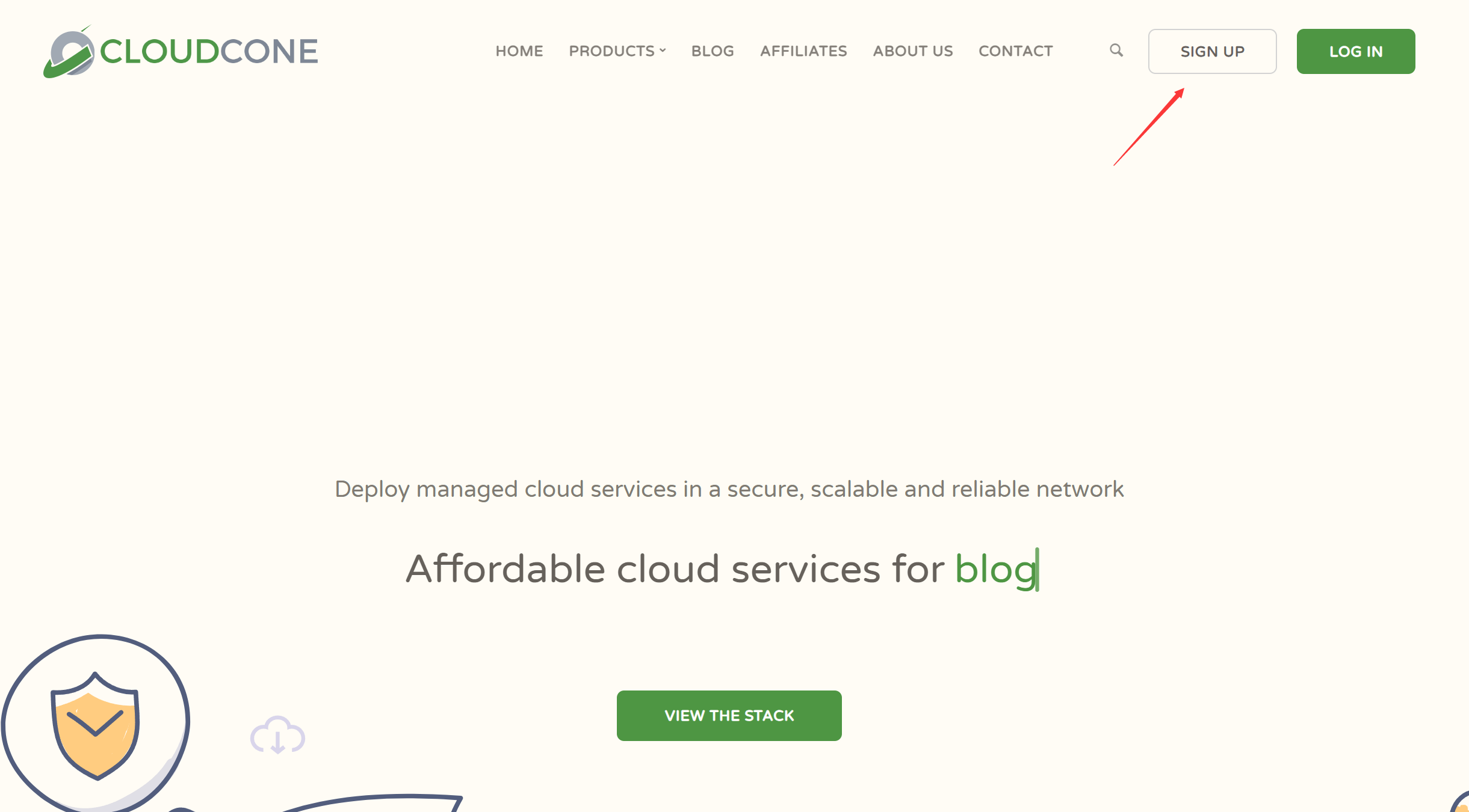
先看【通知栏】,单击小铃铛为自己省钱,里面有最新的活动和优惠,一般周年或圣诞节会有永久折扣。
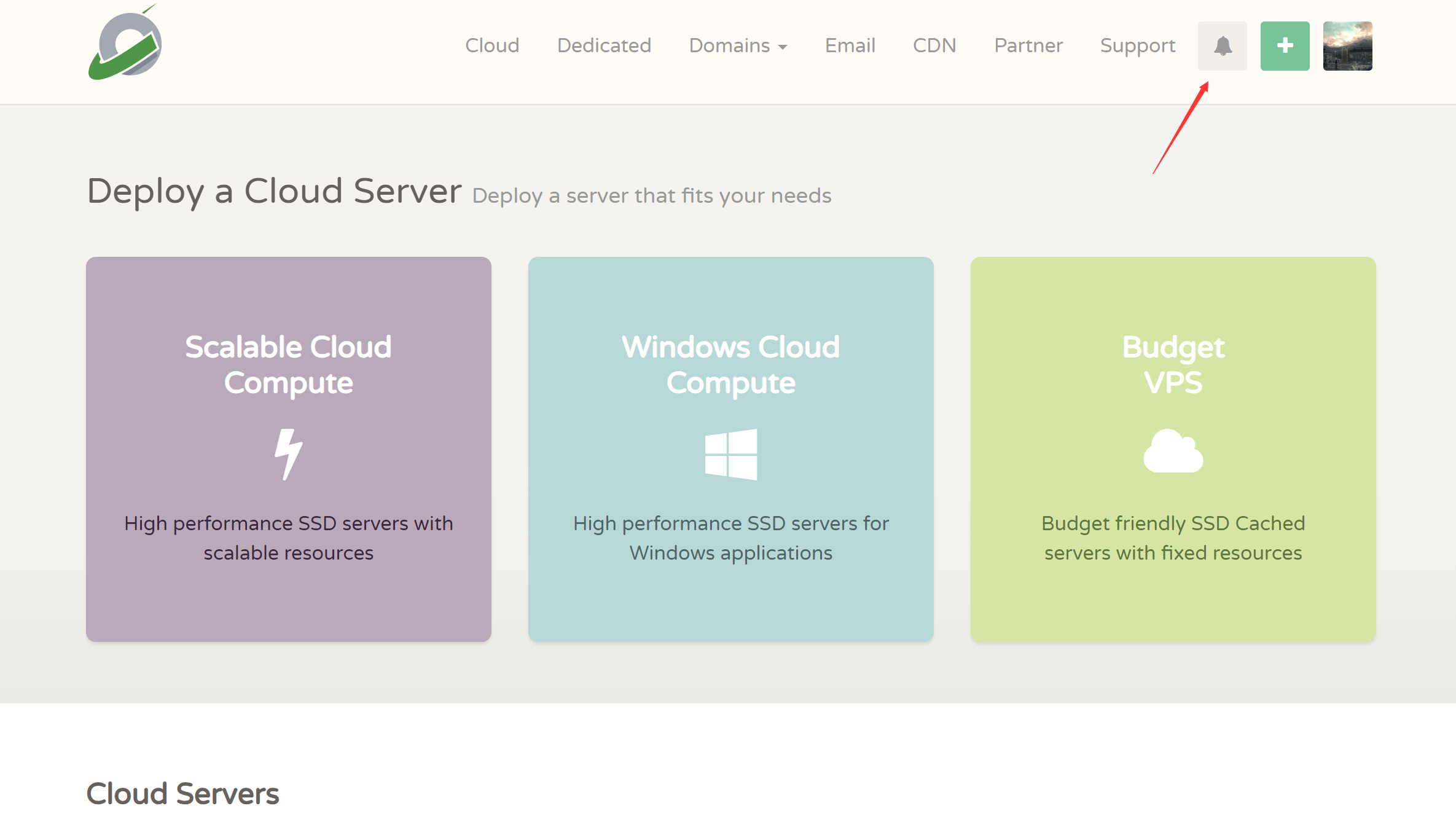
选择合适的套餐或配置后去充钱,可以使用PayPal等多种方式。其他设置,比如两步认证、隐私、续费方式等可以在点头像展开的【Setting】中更改。
痛失一顿肯德基豪华午餐后进入服务器等待页面。
创建完成后会来到Cloudcone提供的后台监控界面,全是字面意思没什么需要特别注意的。
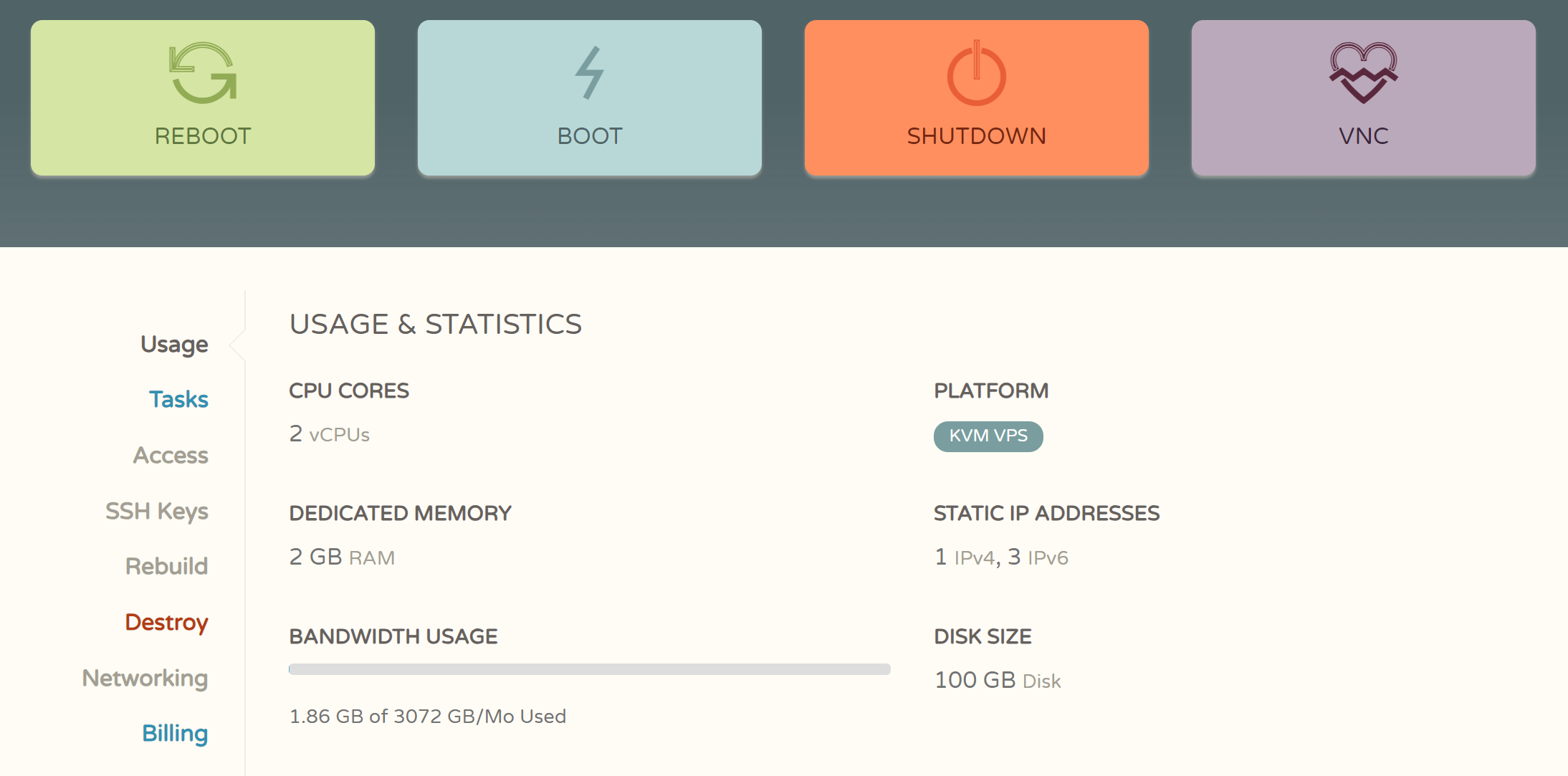
【Access】和【Networking】可以查看主机地址,SSH可以看远程连接。不过在开机成功后Cloudcone会发送一封邮件,里面会写出所有需要用到的信息,看邮件就够了。
Cloudcone与我曾用过的运营商有些不同,相对更加简洁,个人比较认可这种模式。
期间遇到了关于价格的问题这里重点说一下,人在不同时间段可能会有不同的需求,现阶段我更关注价格和稳定性。我的网站是能直接进的,听说有的会被墙,所以开机的时候一定要ping。至于怎么ping,可以看[PingIPV4与IPV6的命令]。
如果有IPV6需求的话可以在【Networking】里找到获取IPV6绿标,免费获得三个。
第二步 沟通天地
从这一步开始就比较麻烦了。
这里只写Cloudcone的VPS怎么连,其他服务商的可以看[VPS哪家强?]。如果我以后想换可以在这里对比。
我试过四个软件Xshell,Putty,Mobaxterm,FinalShell,保留了后三个,详情看[SSH终端工具对比]。
打开Mobaxterm,Session,SSH。输入host地址,用户名root就行,然后提示接受协议,输入密码,保存自动获取的密钥,完成后就连上了。会默认保存,直接直接点就行了。
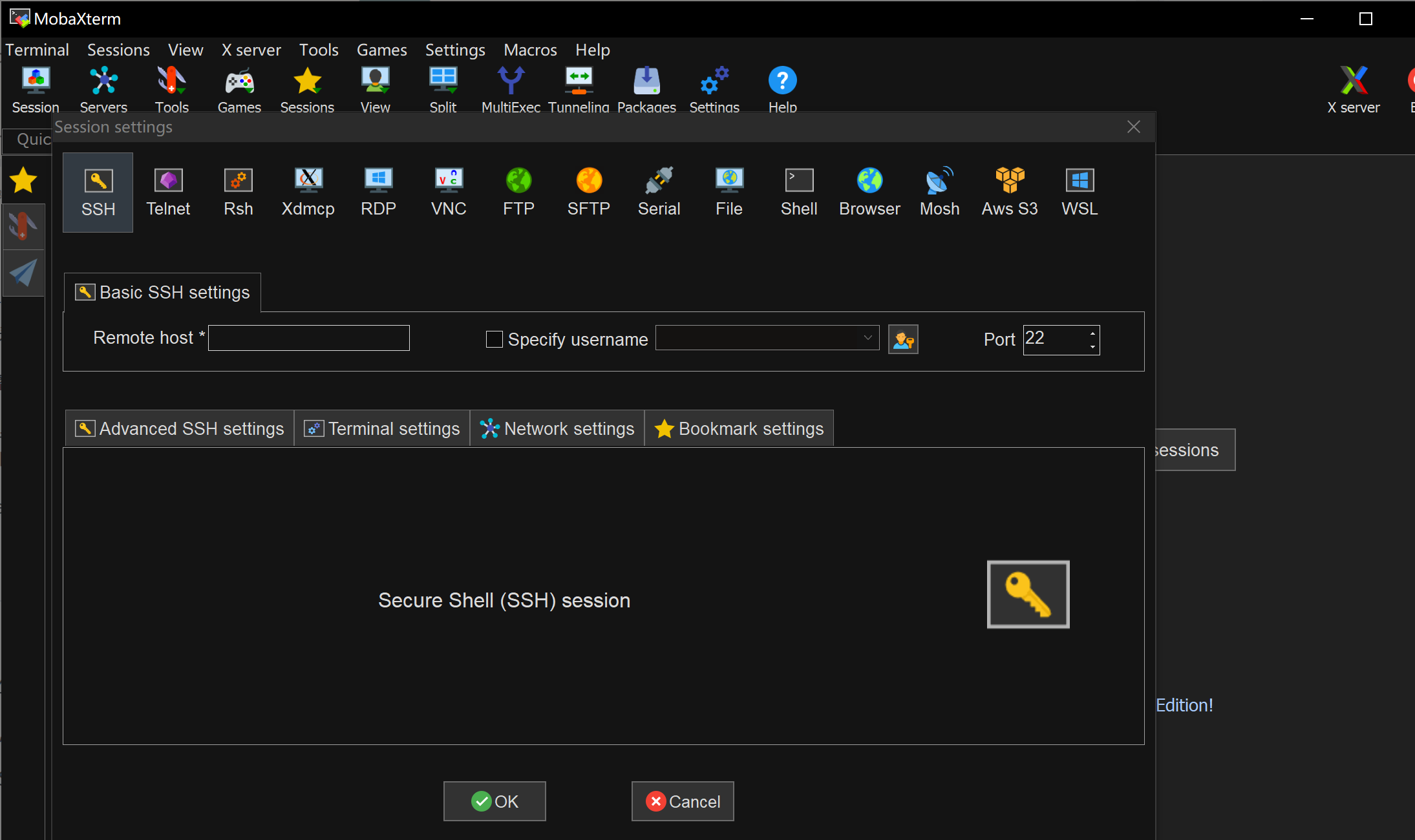
安装的是Ubuntu,后续需要了解一点Linux命令。
详情查看Linux常用命令。
第三步 创造法则
本人只想拥有一个QQ空间Plus,在孤独的网络冲浪时能在遮风挡雨的天桥下胡说八道,因此越简单越好。
有两种方式搭建环境,面板和命令行,原本想使用后者,但中途发现了1Panel于是打算用用看。后续感觉还不错,就先用着了。选1Panel的理由可以参考[用最花哨的面板,做最简单的博客]。
点击下载安装,选择Ubuntu,复制,粘贴,Enter。
选择安装的位置,我自己创了文件夹,其实没必要,但如果以后想折腾的话最好管理一下。
期间会让你设置用户名、密码,注意密码输入时不显示,敲完回车就行了。
按完后会出现外部访问链接和登录信息,将连接复制到浏览器打开,用密码账号登录。
面板里的内容挨个看看熟悉熟悉,有不懂就查或看开头的文章。
先装Openresty,然后安装MySQL,接着装Halo。

需要注意,外部访问记得选择开放端口,不然没法访问,其次去【主机】【防火墙】里设置防火墙规则,添加对应的端口,开放后会显示端口被哪个服务所用。
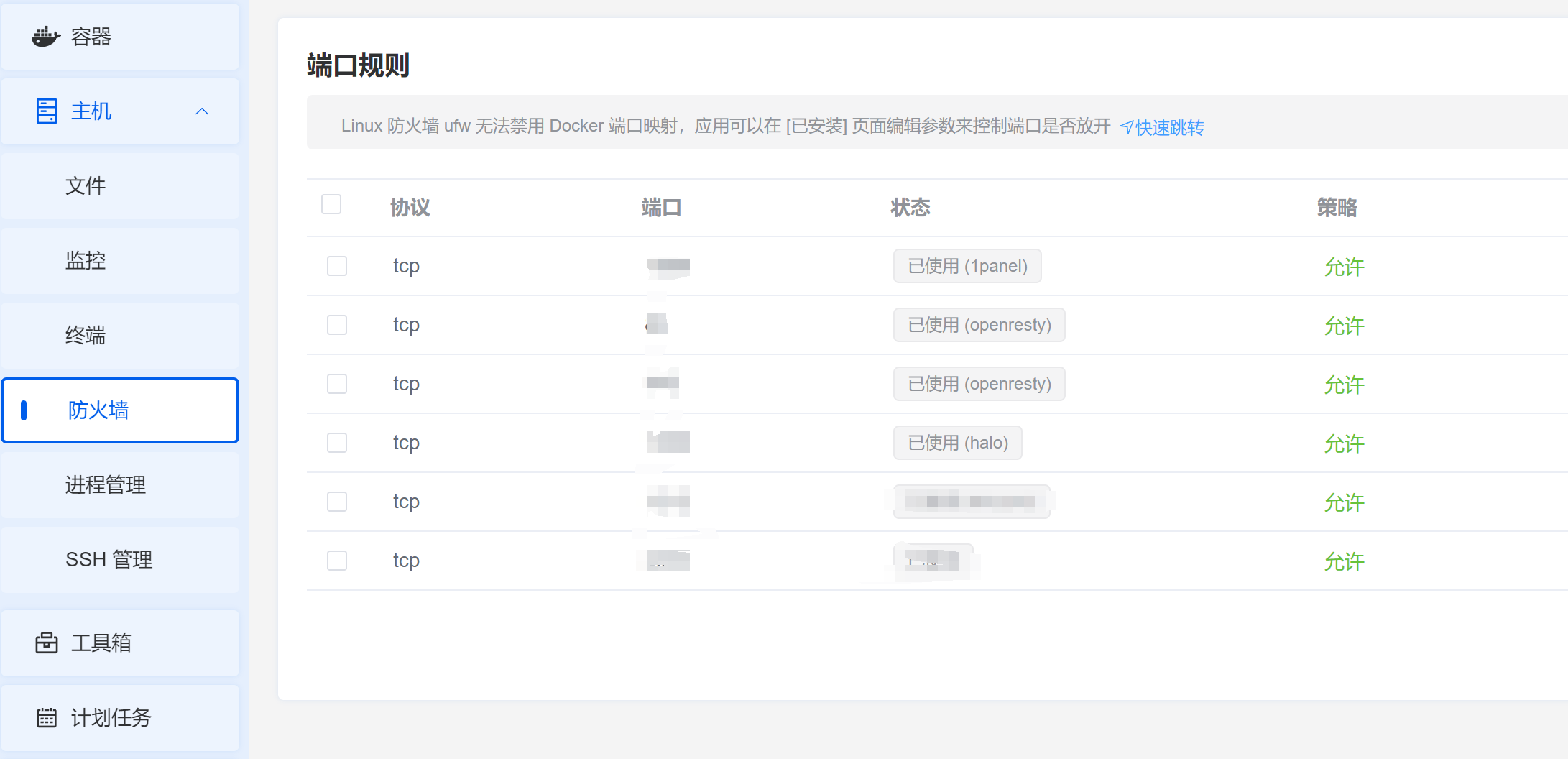
由于1panel使用的是Docker,我们可以在【容器】中点击应用对应的跳转链接,看看能不能进入。
安装时会让填写域名什么的,此时是无法通过域名访问的网站的,需要解析到服务器。
也可以提前解析。
建家
如果刚才是规划,那这一步则是真正建家了。在1panel中选择【网站】【网站】【创建网站】,根据需求选择不同的发布方式,一般使用【一键部署】就行了,有些应用可能需要用【反向代理】。这一步就是正式将网站放互联网上,让任何人都能访问。不过需要注意,之前提到的问题,发布网站要填写域名,此时还没有做指向域名。
因此可以提前买好域名填写,或者查一下域名是否被占用,然后先填上,之后再购买域名做解析。
第四步 开传送门
本来这一步应该和买服务器是同时进行的,但为了方便这样影响也不大。
每个人的空间比较隐蔽,如果没有信标是很不方便的,就像东大街胡同里和188.88.23456.2.3的区别,因此购买域名是很有必要的。
域名非商用的话,随便买个就行了。
推荐一个用过的渠道,进入Domcomp看排行榜,然后领取优惠码,买的多还能返现到PayPal。
进入后可以直接看到排行榜,然后点击右上角的【Affiliate】,进到新页面点【Enter Dashboard】,会给个链接,点链接后再买就行了。
别忘了看排行榜服务商名字前随机出现的小感叹号,有优惠码。
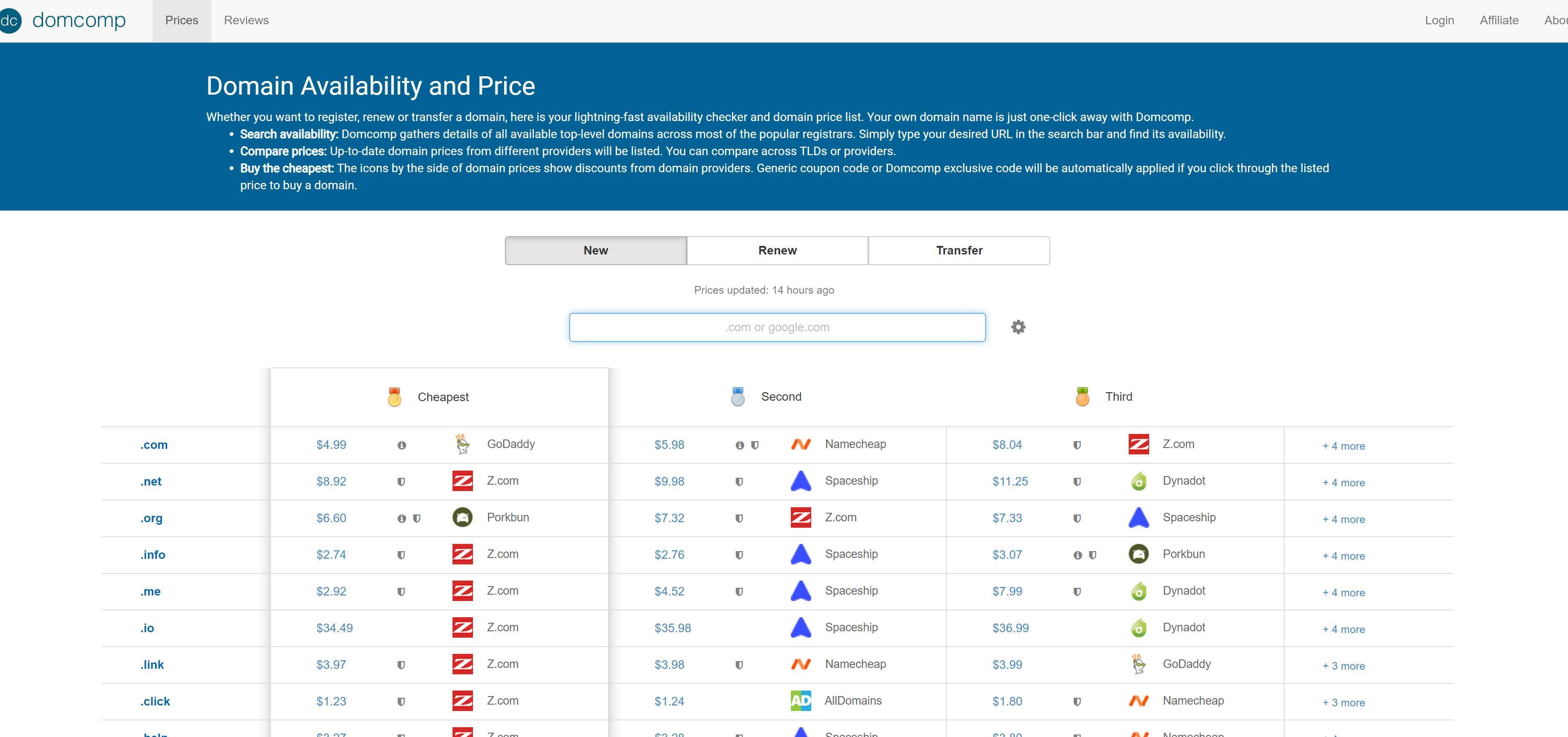
需要注意一下,买个大众一些的比较好,太便宜的容易被污染。
就算没事,想想看辣鸡涩情网站的网址,任意重复数字英文+偏僻域名。所以还是买个com、cn之类的比较好,具体看个人需求。
购买完成后,就获得了这个域名,为了安全和方便考虑,我将域名解析到了Cloudflare。
Cloudflare会提供给你他们的解析地址。
比如carol.ns.cloudflare.com 与salvador.cloudflare.com ,注意这只是例子,具体可以根据引导获得。在Cloudflare中的【Website】选下下添加一个站点,后面有引导。
以Namecheap为例,进入购买的域名的管理页面,然后在nameservers改成custom DNS,将Cloudflare给的两个地址贴进去,保存。
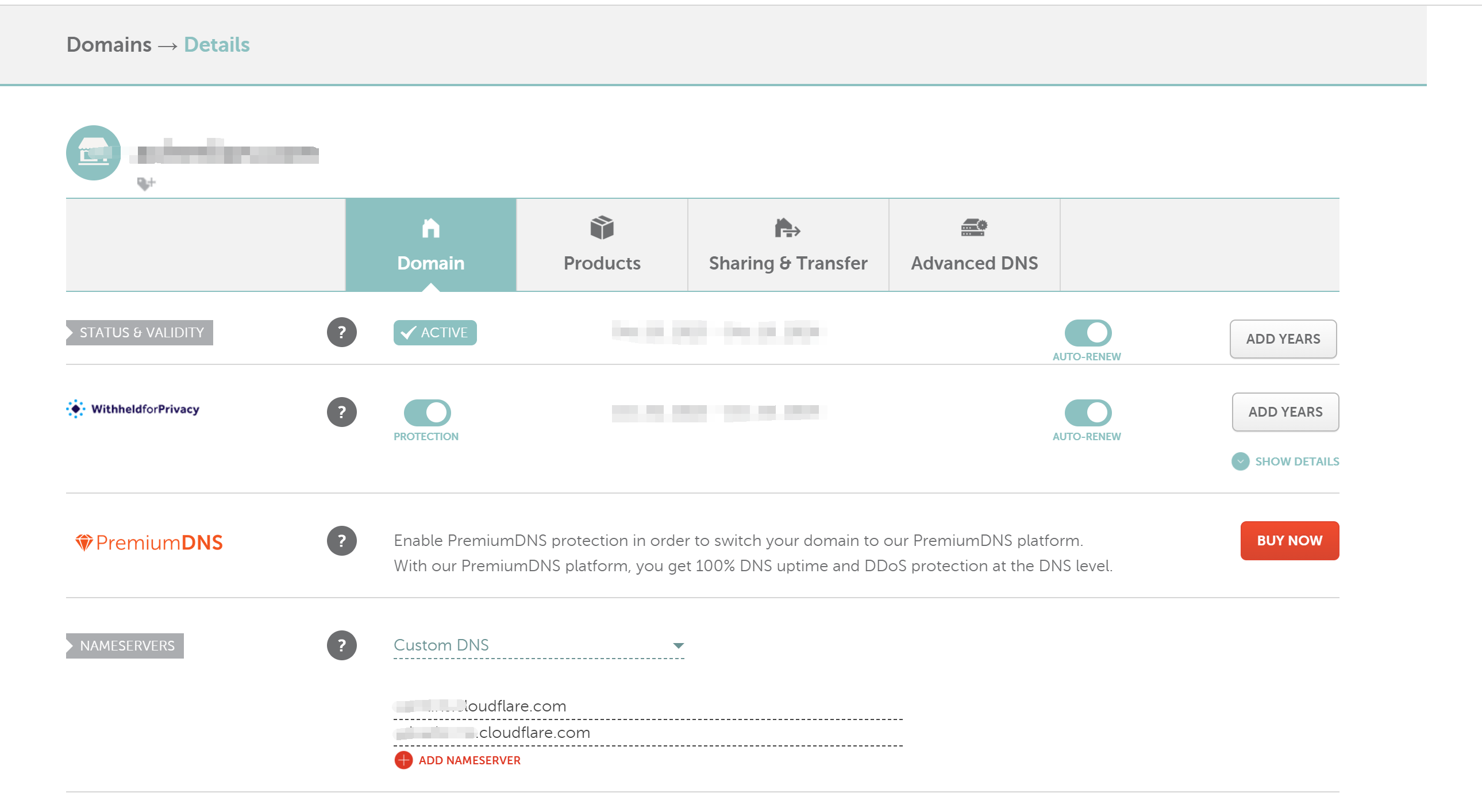
然后根据Cloudflare的引导继续走,会让你选套餐,直接Free,后续设置可以全部同意,默认应该没收费项目,注意一下就行了。
然后等Cloudflare发邮件,会通知成功。
挂门牌
指向或者说DNS解析,或者说跳转,就是你买了域名,有了门牌,这一步就是将门牌挂上去。
这里需要了解三个类别,A是IPV4,AAAA是IPV6,CNAME是别称。
同时有两种常见操作。
粗暴的讲,第一种是解析俩,另一种是二级跳转。A会直接解析域名,CNAME则是将二级指向域名。
先说简单易懂的,比如google.com和www.google.com,google.com就是顶级域名,或者说一级域名,而什么www也好,mail也好是二级域名。
可以同时用A类解析xxxx.com与www.xxxx.com,这样这两个域名都能访问,访问的都是你的IPV4地址。即类型A,@,IPV4地址,类型A,www,IPV,4地址。
另一种则是二级跳转,A类填@,IPV4地址,解析xxxx.com。然后CNAME填www和@,做二级跳转。A访问的是IPV4,而www则指向域名,是二级指向一级指向域名的过程。
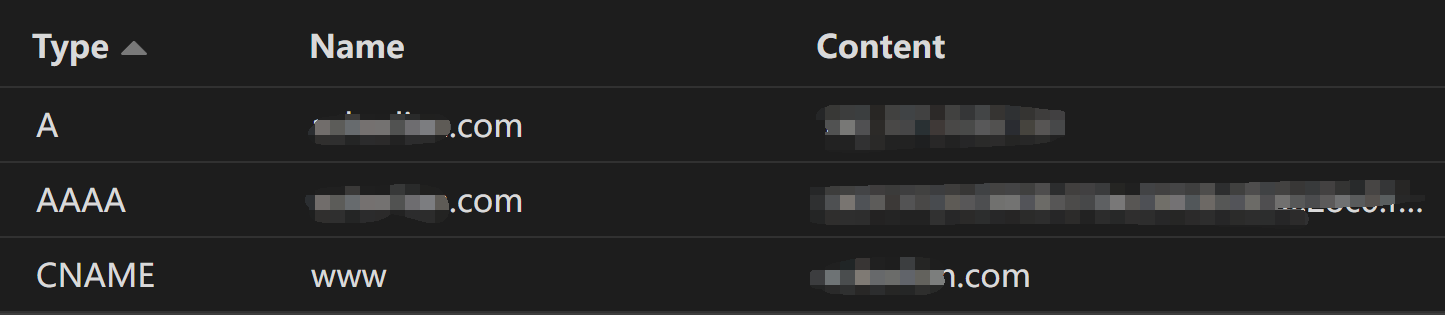
上文中的@会自动变域名
这样做的对个人而言几乎没有影响,企业等大型组织为SEO等需求会更加复杂。
个人到这里就行了,更多请自行搜索301跳转和302跳转,即永久重定向和临时重定向。
正经认证
完成解析后,就要给网站上SSL证书了。
门牌只是方便别人认识,但是你是干什么的?安全吗?正经吗?正经的我可不看,咳咳,总之为了让域名被浏览器识别为安全正经的,就需要上SSL证书了。
上证书的方式有很多种,个人使用免费的就行了。
这里说一下怎么用Cloudflare上15年SSL证书。
选择代理过的站点,点进【SSL/TLS】,选择完全严格模式Full(strict),然后进入子选项下的源证书【Origin Server】,创建,全部默认。

就可以获得PEM和Key。
在1Panel中打开Https,手动导入证书即可。或者先在【网站】【证书】里上传证书,然后手动选择,本质一样。
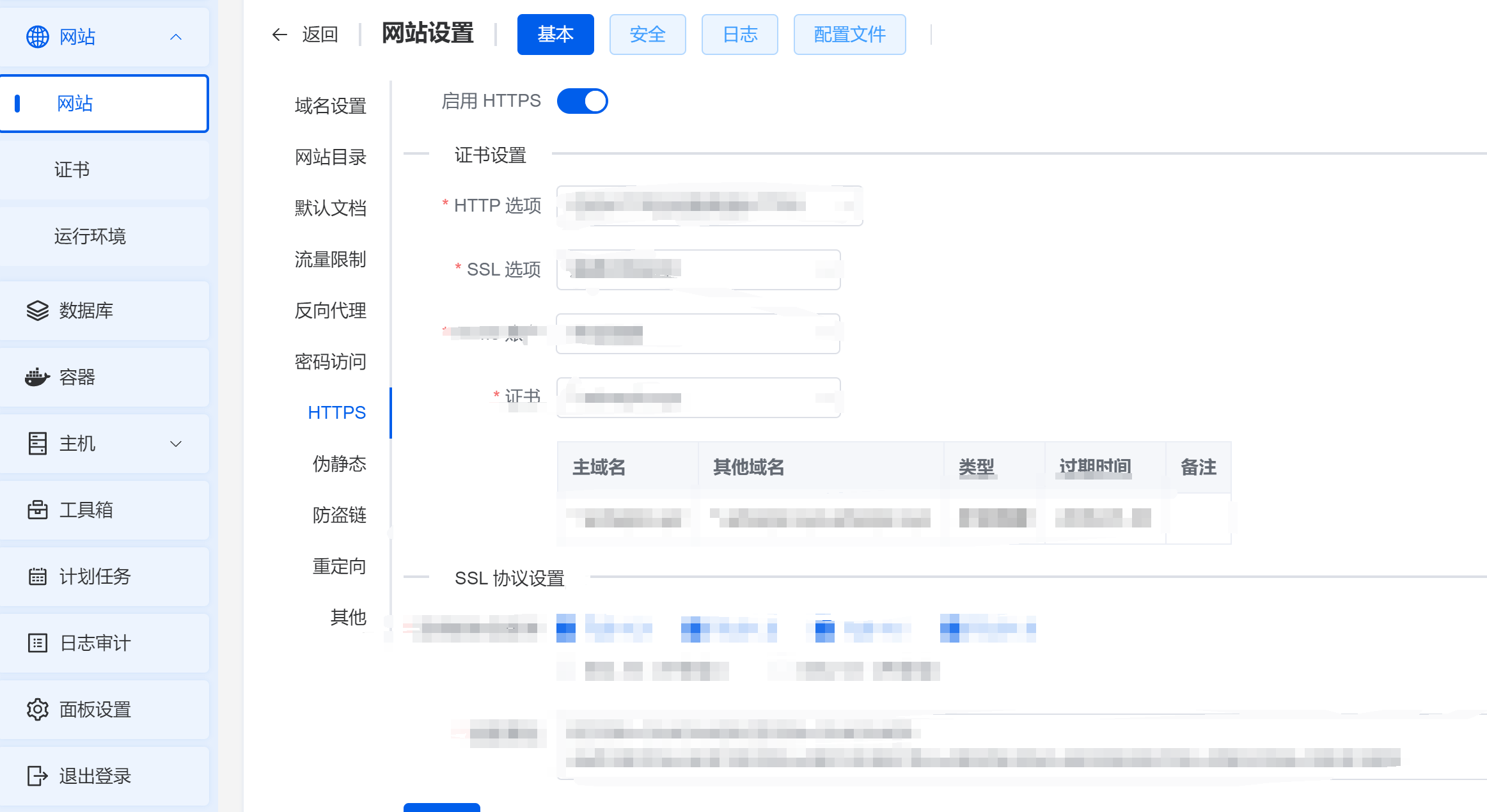
尽管1Panel有Cloudflare的自动续签,但有些麻烦,不如直接在Cloudflare中生成15年证书。
注意,在上证书期间,设置为完全模式严格模式会导致无法访问,如果想试正常访问,改灵活就行了。
这时候再访问网址就不会出现危险警告等问题了。
出现无法访问www的问题
如果出现+www就无法访问,服务器报错的问题,则需要在1panel【域名设置】里加个www开头的域名,或者做重新定向,改301或302集权。
Cloudflare会抽风
在操作过程中遇到与Cloudflare有关的奇怪问题时,先怀疑Cloudflare。比如底部404红标、API读取失败、解析慢、错误显示等等,就去官方论坛或媒体账号看看,有没有维护公告什么的,然后再找自身原因。
可以说这是我遇到的最恶心的问题。Cloudflare本身抽风。
感悟
至此,网站搭建的重点就完成了,应该可以正常访问了。
建站过程并不难,但有些不熟悉的问题还是挺费时间的。
我只是为了方便记录与查看,同样的功能许多第三方是完全可以替代的,比如notion、wolai甚至是微博,而且免费。
不过我建站的初衷还是希望有个属于自己的网站,并且可以做些花里胡哨的东西,比如网盘、图床、博客的主题,于是还是选择了建站。
折腾完一圈后,已经快失去了写内容的初衷了,建站还是挺消耗精力的。
之后再上个CC防加防盗链,防君子不放小人。